一、OpenCV
OpenCV(开源计算机视觉库)是一个开源的计算机视觉和机器学习软件库,是一个基于C与C++的跨平台计算机视觉处理库。
二、下载
开发基于Andorid的计算机视觉的应用可以使用OpenCV 4.1.0-Android SDK:
从官方网站下载 OpenCV 4.1.0 For Android SDK
https://sourceforge.net/projects/opencvlibrary/files/4.1.0/opencv-4.1.0-android-sdk.zip/download
三、使用Android Studio 开发基于OpenCV 4.1.0的移动应用
(1)平台版本
Android Studio 3.2.1
(2)新建一个Android项目
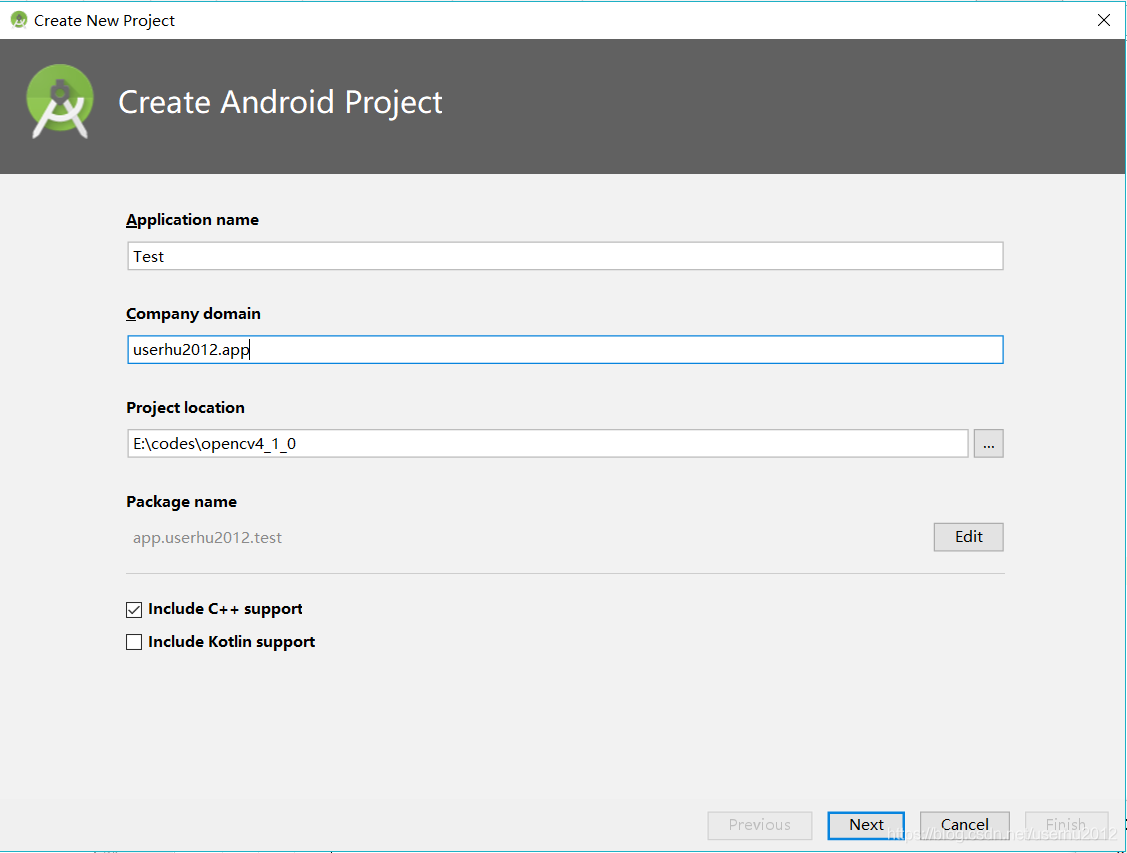
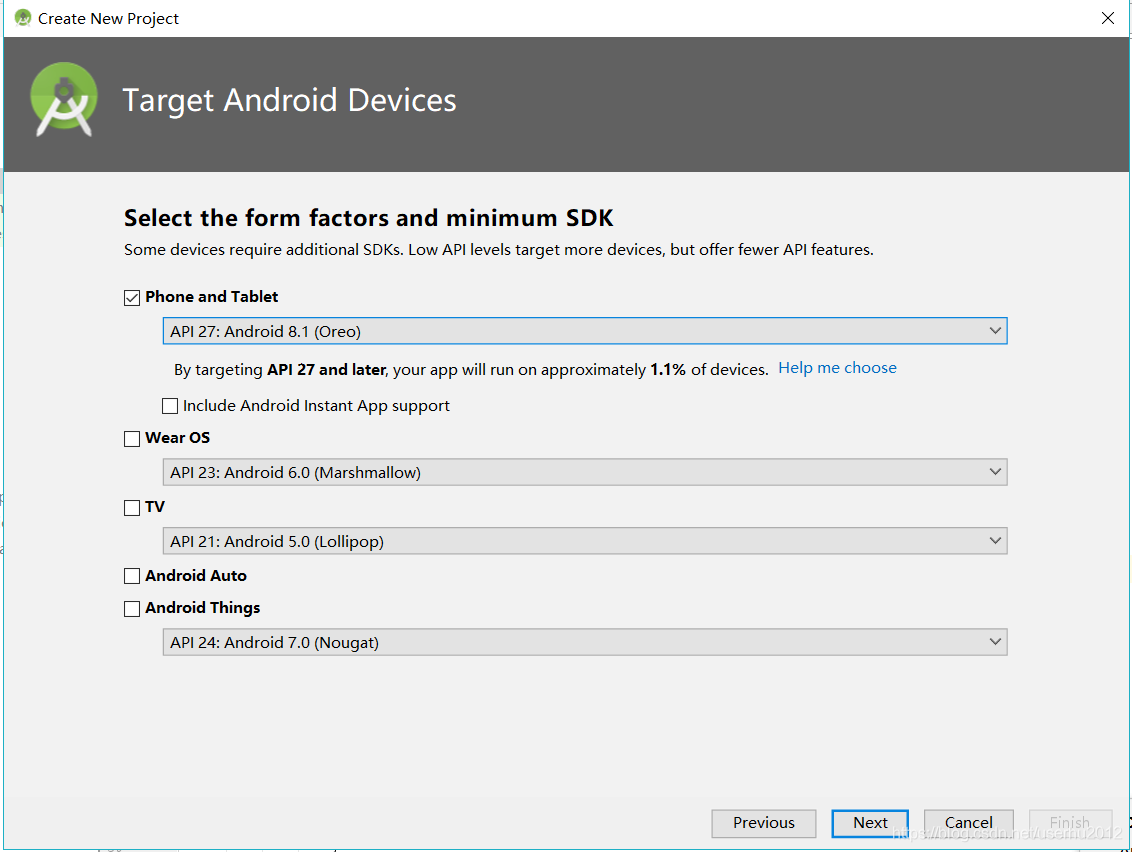
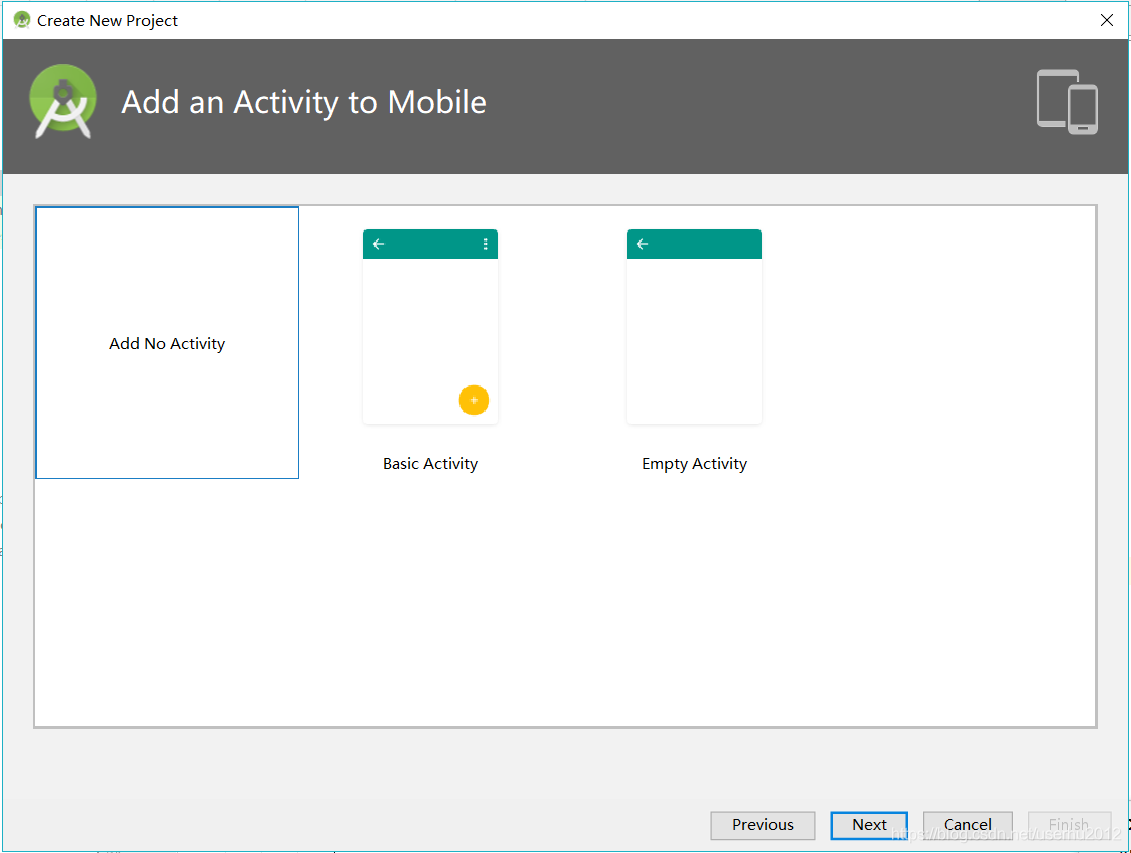
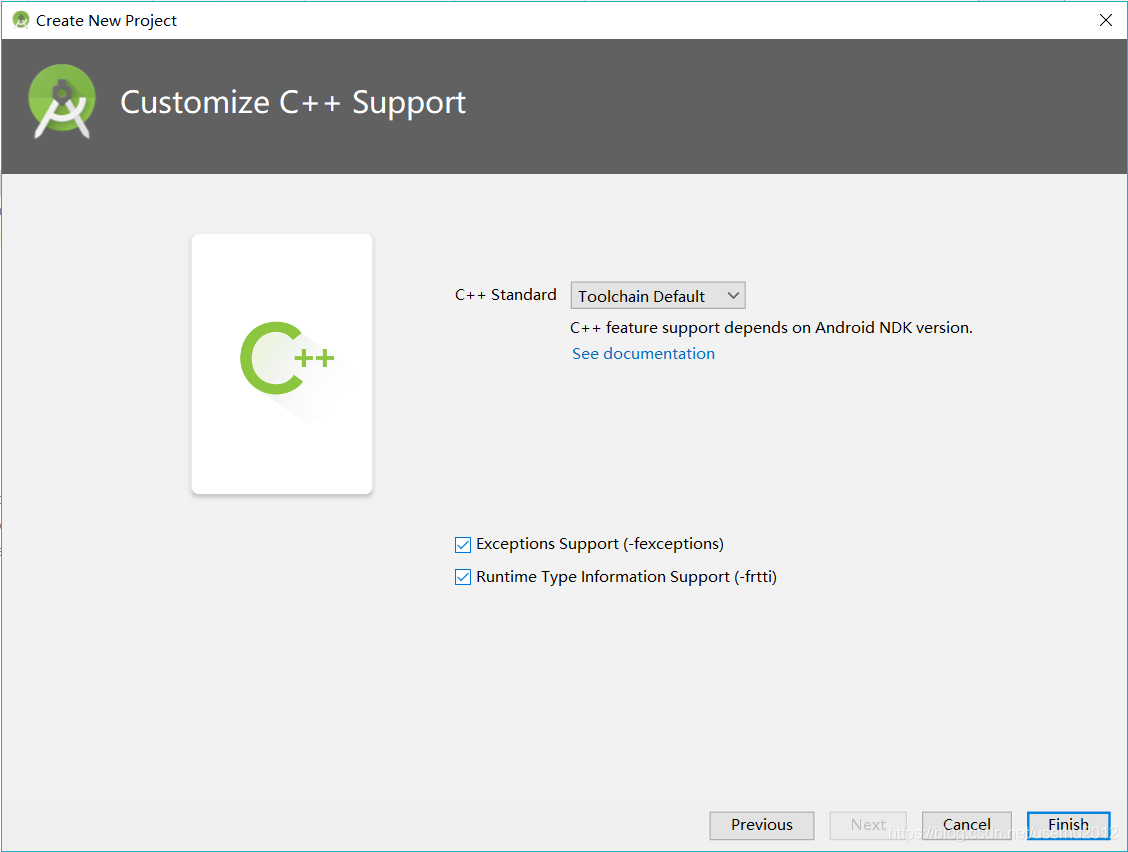
(3)将OPENCV 4.1.0 Android SDK的java模块导入到项目中
a) 将下载的opencv-4.1.0-android-sdk.zip文件解压,解压后进入到“opencv-4.1.0-android-sdkOpenCV-android-sdksdk”的目录下,有如下文件:
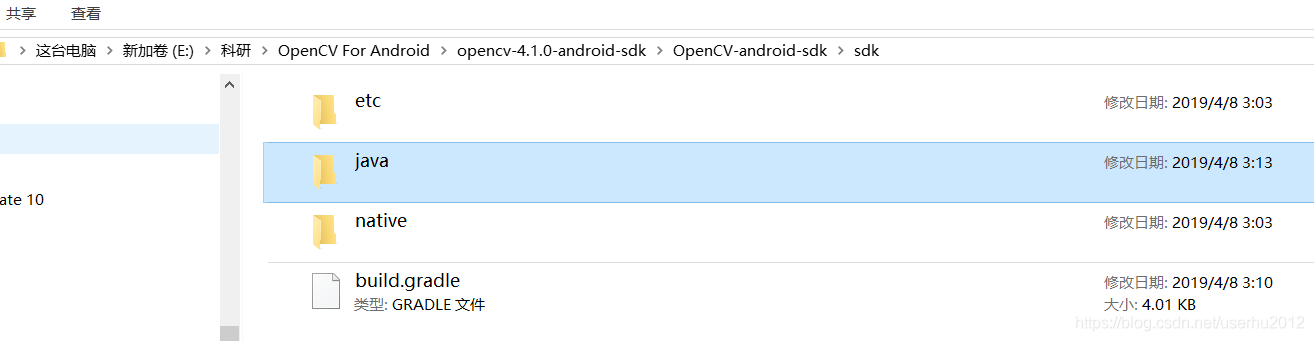
b)将java模块导入到已创建的项目中

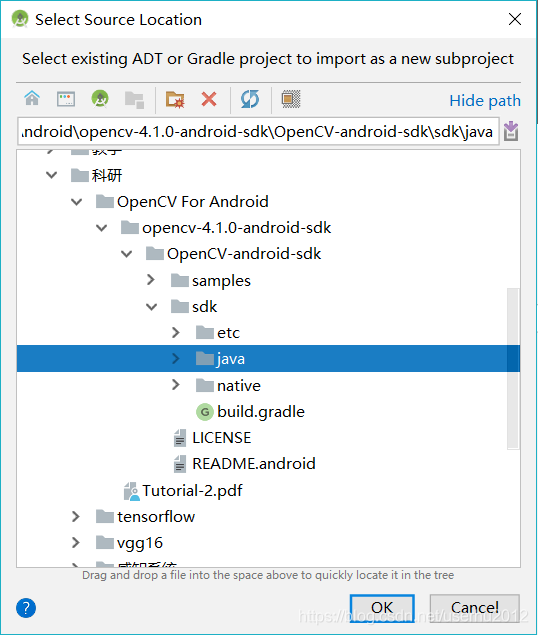
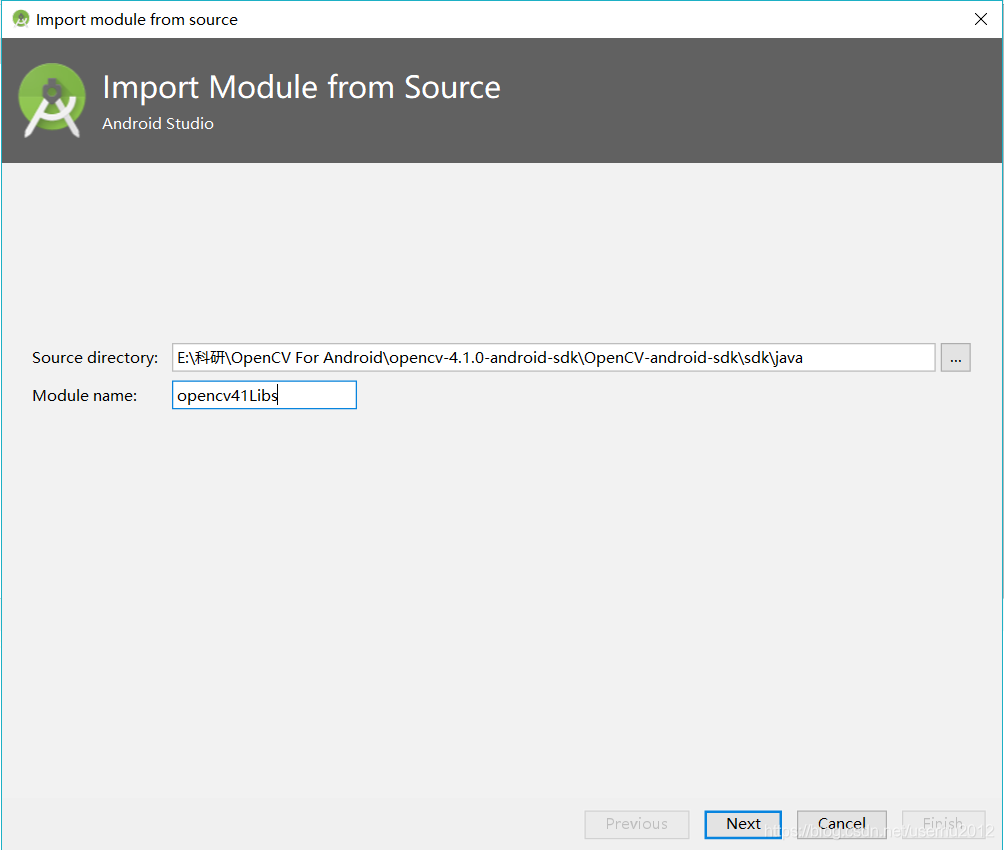
c)将已经改名为opencv41Libs(命名自行定义)的java模块,即opencv41Libs模块修改对应的build.gradle文件
有三处需要注意:
将文件中的 "apply plugin: "com.android.application""修改为“apply plugin: "com.android.library"”
将文件中的自动生成的“applicationId "org.opencv"”删除,因为opencv41Libs模块是作为库存在而不是应用存在
将compileSdkVersion 、buildToolsVersion、minSdkVersion 、targetSdkVersion 属性值的设置与app对应的build.gradle文件的配置一致。
例如app对应的build.gradle为:
apply plugin: "com.android.application"
android {
compileSdkVersion 28
defaultConfig {
applicationId "app.userhu2012.test"
minSdkVersion 27
targetSdkVersion 28
versionCode 1
versionName "1.0"
testInstrumentationRunner "android.support.test.runner.AndroidJUnitRunner"
externalNativeBuild {
cmake {
cppFlags "-frtti -fexceptions"
}
}
}
buildTypes {
release {
minifyEnabled false
proguardFiles getDefaultProguardFile("proguard-android.txt"), "proguard-rules.pro"
}
}
externalNativeBuild {
cmake {
path "CMakeLists.txt"
}
}
}
则opencv41Libs对应的build.gradle文件配置如下:
apply plugin: "com.android.library"
android {
compileSdkVersion 28
buildToolsVersion "28.0.3"
defaultConfig {
//applicationId "org.opencv"
minSdkVersion 27
targetSdkVersion 28
}
buildTypes {
release {
minifyEnabled false
proguardFiles getDefaultProguardFile("proguard-android.txt"), "proguard-rules.txt"
}
}
}
d)配置libs库
为项目app的src/main目录下创建一个jniLibs目录(如果没有的话)
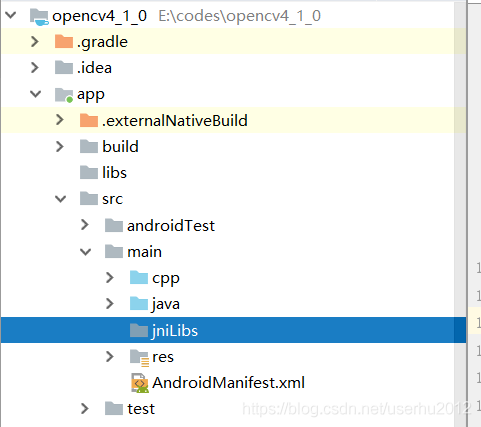
将opencv 4.1.0 android sdk中的opencv-4.1.0-android-sdkOpenCV-android-sdksdk
ativelibs库的所有架构文件复制到jniLibs目录中

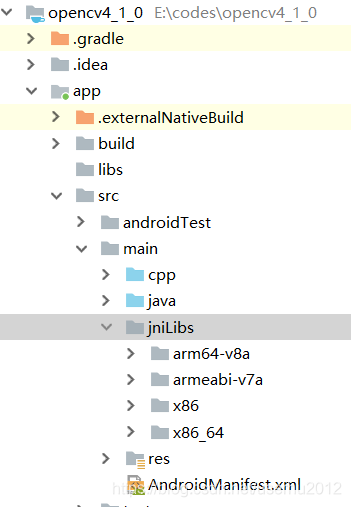
再到项目app模块对应的build.gradle进行配置,增加jniLibs.srcDirs参数
sourceSets{
main{
jniLibs.srcDirs = ["src/main/jniLibs"]
}
}
以及配置支持的ndk类型,如下图所示,把已知的架构包写到app对应的build.gradle中
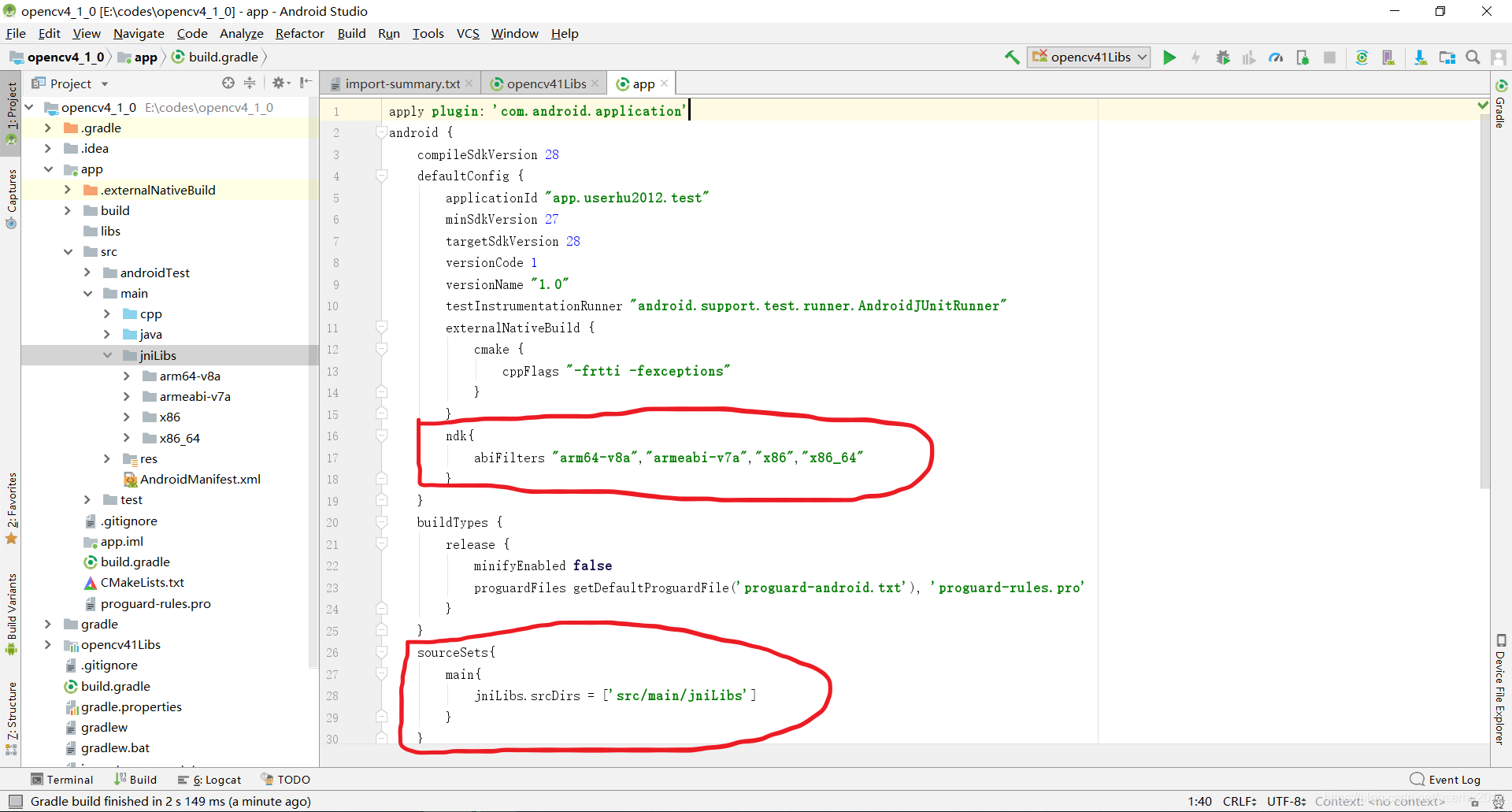
然后配置项目app的依赖项目,选择“文件”-》“Project Structure”,然后设置app模块的的依赖模块,如下图所示:

选择“OK",app模块对应的build.gradle的文件如下所示:
apply plugin: "com.android.application"
android {
compileSdkVersion 28
defaultConfig {
applicationId "app.userhu2012.test"
minSdkVersion 27
targetSdkVersion 28
versionCode 1
versionName "1.0"
testInstrumentationRunner "android.support.test.runner.AndroidJUnitRunner"
externalNativeBuild {
cmake {
cppFlags "-frtti -fexceptions"
}
}
ndk{
abiFilters "arm64-v8a","armeabi-v7a","x86","x86_64"
}
}
buildTypes {
release {
minifyEnabled false
proguardFiles getDefaultProguardFile("proguard-android.txt"), "proguard-rules.pro"
}
}
sourceSets{
main{
jniLibs.srcDirs = ["src/main/jniLibs"]
}
}
externalNativeBuild {
cmake {
path "CMakeLists.txt"
}
}
}
dependencies {
implementation fileTree(include: ["*.jar"], dir: "libs")
implementation "com.android.support:appcompat-v7:28.0.0"
testImplementation "junit:junit:4.12"
androidTestImplementation "com.android.support.test:runner:1.0.2"
androidTestImplementation "com.android.support.test.espresso:espresso-core:3.0.2"
implementation project(":opencv41Libs")
}
这样配置就可以使用Android Studio创建OpenCV 4.1.0 项目。
到此这篇关于使用Android Studio创建OpenCV4.1.0 项目的步骤的文章就介绍到这了,更多相关Android Studio创建OpenCV 内容请搜索云海天教程以前的文章或继续浏览下面的相关文章希望大家以后多多支持云海天教程!
原文链接:https://blog.csdn.net/userhu2012/article/details/89522851





















 209
209











 被折叠的 条评论
为什么被折叠?
被折叠的 条评论
为什么被折叠?








